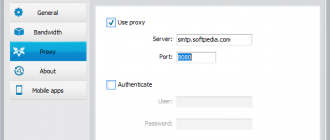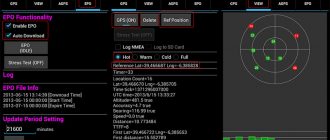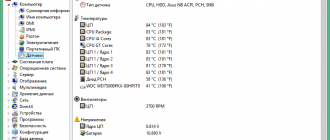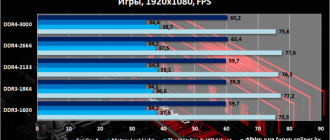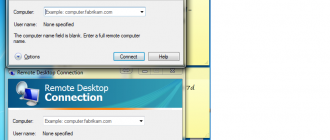Содержание
- 1 DRM для защиты и лицензирования Android-приложений
- 2 Что это DRM лицензия и её сброс
- 3 DRM лицензия – что это такое на Андроид и компьютере, что будет если сбросить ДРМ, DRM-free, сброс защиты
- 4 Войдите в один из аккаунтов владельца этого устройства — что делать
- 5 Способы обхода аккаунта Google после сброса (FRP/Factory Reset Protection)
- 5.1 Небольшая предыстория
- 5.2 Способы обходааккаунта Google после сброса
- 5.3 Официальный сброс/обход FRP
- 5.4 Чтобы полностью отключить Factory Reset Protection/FRP
- 5.5 Если после сброса Andoid не принимает пароль
- 5.6 Обход Factory Reset Protection/FRP или как обойти Гугл Аккаунт?(Неофициально)
- 5.7 Вариант 1 обхода аккаунта Google после сброса
- 5.8 Вариант 2 обхода аккаунта Google после сброса
- 5.9 Вариант 3 обхода аккаунта Google после сброса
- 5.10 Вариант 4 обхода аккаунта Google после сброса
- 5.11 Вариант 5 обхода аккаунта Google после сброса
- 5.12 Вариант 6 обхода аккаунта Google после сброса для устройств с чипом MTK (Mediatek)
- 5.13 Вариант 7 обхода аккаунта Google после сброса
- 5.14 Вариант 8 обхода аккаунта Google после сброса
- 5.15 Вариант 9 обхода аккаунта Google после сброса
- 5.16 Вариант 10 обхода аккаунта Google после сброса
- 6 Что такое DRM-лицензия и ее сброс на Android
- 7 DRM лицензия — что это в телефоне и на компьютере?
DRM для защиты и лицензирования Android-приложений

Яшенкова Наталья
Более 15 лет работает в ИТ-отрасли. С 2004 по 2006 год в интеграторе «Вимком-Оптик» отвечала за продвижение инновационных решений в области цифрового телевидения. В 2006 году возглавила отдел маркетинга в компании «Нетрис», российском разработчике ПО в области OTT/IPTV и видеонаблюдения. К StarForce присоединилась в 2013 году. Занимается разработкой требований к существующим и новым продуктам компании, а также продвижением решений StarForce по всему миру.
Образование: кандидат экономических наук, Финансовый университет при Правительстве РФ.
30 Мар 2016
В 2015 году проникновение мобильного интернета превысило по количеству пользователей половину населения Земли. Это значит, что у каждого второго есть мобильное устройство, позволяющее выходить в Интернет и устанавливать различные приложения.
В основном это игры, а также мессенджеры, бизнес-приложения, навигационные программы, приложения социальных сетей, бонусные программы и т.д. Статистика говорит о том, что количество Android-приложений хоть незначительно, но превышает количество приложений для iOS.
В мае 2015 года Google Play насчитывал около 1,5 миллиона приложений, тогда как Apple Store – около 1,4 млн.
Источник: http://emberify.com/blog/app-markets/
Считается, что приложения для мобильных устройств разрабатывать легче, чем для компьютеров и, соответственно, дешевле. Отчасти именно с этим связывают появление такого большого количества программ для мобильных устройств. Однако приложения создаются не для самоутверждения – они являются источником дохода. На чем могут заработать разработчики Android-приложений? Есть всего три направления:
- продажа платных приложений;
- реклама в бесплатных приложениях (демонстрация рекламных баннеров);
- предоставление платных опций в бесплатных приложениях.
Последние два можно комбинировать в одном приложении.
Только в ожидании больших прибылей нужно учитывать несколько фактов. Россия является четвертой в мире страной по использованию Android приложений. Однако никто не учитывает, столько взломанных версий игр и других программ было скачено с форума 4PDA и других подобных ресурсов. Взлом APK-файлов для последующего свободного распространения – это обычное дело в настоящее время. Тем более, что особых усилий прилагать не требуется.
Магазин Google Play предоставляет авторизацию, витрину, систему расчетов и доставки файлов. При покупке приложения пользователь получает стандартный файл без персонализации или привязки к устройству. Таким образом, если разработчик проигнорировал вопрос защиты, APK файл из Google Play может быть скопирован на различные устройства без ограничений и в дальнейшем распространяться свободно.
Проблема использования пиратских приложений актуальна и для корпоративного сегмента. В связи с всеобщим проникновением BYOD в бизнес, также появились приложения, которые выступают частью корпоративного решения, например, электронного документооборота или CRM. Такие приложения обычно распространяются бесплатно, но разработчики хотят контролировать их распространение с помощью надежных инструментов, например системы DRM.
Сейчас мы рассмотрим несколько DRM-систем и проведем их сравнительный анализ. Некоторые из них используются ведущими магазинами Android-приложений, а другие предложены сторонними разработчиками систем защиты и лицензирования программного обеспечения.
Google Play Licensing
Google Play Licensing — это инструмент для защиты приложений, продаваемых через Google Play от несанкционированного распространения. Точнее, речь идет о программной библиотеке Google Play Licensing Verification Library или сокращенно LVL, позволяющей запросить у магазина информацию о факте приобретения приложения с текущего пользовательского аккаунта. Подробнее о DRM Google Play Licensing можно посмотреть здесь. Кстати, напоминает первый способ защиты в Steam.
По результатам проверки лицензии система выдает один из трех возможных вариантов:
1. Подтверждается наличие лицензии, и приложение запускается. 2. Не подтверждается покупка лицензии и блокируется запуск приложения.
3. Система не может дать определенный ответ и выдает ошибку (если, например, нет интернет-соединения).
Ответы сервера подписаны с помощью приватного ключа разработчика (издателя), публичный ключ хранится в приложении. Чтобы можно было запустить приложение при отсутствии доступа к сети, система допускает кеширование ответов сервера.
LVL допускает привязку приложения к конкретному устройству, но она должна быть реализована разработчиком самостоятельно. В документации предлагается использовать сторонний сервер разработчика/издателя, который бы вёл базу регистрационных идентификаторов устройства. Способы получения уникального идентификатора устройства также предлагается разработать самостоятельно.
Таким образом, LVL — это отдельный высокоуровневый компонент, встроить который разработчик должен сам, параллельно проработав реализацию необходимой логики. LVL не предоставляет механизмов защиты непосредственно для кода приложения и самой библиотеки LVL.
Реализация этой DRM выполнена на Java, поставляется в виде исходного кода и может быть легко декомпилирована, изучена и модифицирована для преодоления лицензионных ограничений.
Google рекомендует использовать сторонние средства для защиты кода, например различные обфускаторы.
Несколько слов о взломостойкости. Система не использует защиту для своего кода, поэтому ее достаточно легко проанализировать и нейтрализовать. И в сети существует как минимум один проект, который позволяет снимать ограничения DRM в автоматическом режиме – программа ищет LVL код в APK-файлах и нейтрализует его.
Amazon DRM
Самый большой интернет-магазин Amazon продаёт в том числе и Android-приложения, защищённые собственной системой DRM. Основной принцип работы системы идентичен Google Play Licensing (приложение проверяет факт покупки на удалённом сервере), однако, в отличие от LVL процесс встраивания DRM в приложение автоматизирован. Разработчик/издатель просто закачивает своё готовое приложение на сервер Amazon и в него автоматически встраивается модуль защиты.
При защите приложения к нему добавляются дополнительные классы, осуществляющие DRM-функционал. Готовый код приложения разбирается, и в него встраиваются вызовы функций проверки из этих классов. Судя по отзывам, это не всегда работает корректно и в некоторых случаях приложение закрывается с ошибкой верификации в JVM.
Взломостойкость такой DRM тоже невысока. Защита встраивается в приложение без глубокой интеграции с кодом, поэтому можно либо разобрать код защиты, найти вызовы защиты и удалить, либо, что еще проще, отключить проверки в ядре защиты или заменить его целиком «пустышкой». После такой процедуры можно использовать Android приложение по своему усмотрению.
Android Licenser
Это платный сервис, который предоставляет лицензирование и защиту для Android приложений по принципу подписки. Разработчик/издатель помесячно платит за то, чтобы использовать Android Licenser (AL) как площадку для продажи своего приложения. При покупке пользователь производит оплату через PayPal или GoogleCheckout и получает персональную ссылку для скачивания приложения. Никакой модификации готового приложения не требуется.
DRM реализована на базе библиотеки AndroidLicenser. Она является альтернативой LVL. При покупке приложения (способом, описанным выше, или, например, через сайт другого провайдера, например, Google Play) пользователь получает на электронную почту активационный ключ. При запуске приложения пользователь должен активировать его, введя этот активационный ключ. Проверка ключа осуществляется на сервере AL. Система крайне проста и поставляется с исходным кодом.
Взломостойкость этой DRM также имеет несколько недостатков. Во-первых, код поставляется без защиты – его легко изучить и модифицировать. Во-вторых, проверка ключа осуществляется через незашифрованный канал, что позволяет использовать proxy-сервер для обмана защиты.
Droid Activator
Droid Activator (DA) представляет собой встраиваемую библиотеку DRM и серверную часть. Функционально DA повторяет AL — при покупке приложения через Google Play или иной магазин, в базе данных на серверной части заводится уникальный аккаунт покупки.
Одновременно с этим покупатель получает от сервера письмо с кодом активации приложения. При запуске защищённого приложения пользователь вводит этот код, он сравнивается с зарегистрированным на сервере и, при совпадении, приложение запускается.
В отличие от AL, при развёртывании этой системы потребуется отдельный сервер, чтобы содержать на нём серверную часть защиты.
Система поставляется с открытым кодом по лицензии GNU GPL2.
Arxan EnsureIT
В отличие от всех предыдущих систем, EnsureIT обеспечивает только защиту кода. Защита осуществляется только для Native-части кода приложений, написанных на С/С++. Java не поддерживается.
Исходный код в полуавтоматическом режиме обрабатывается с помощью Clang + LLVM в промежуточный байткод, к которому применяются последующие шаги по обфускации/чек суммированию/ и т.д., на выходе получается стандартный объектный файл. После линковки приложение ещё раз обрабатывается для вычисления и расстановки контрольных сумм.
Этот продукт предназначен для защиты кода Android приложений от анализа и модификации и не имеет DRM функционала. В качестве недостатков можно назвать работу только на Linux и Mac OS.
StarForce C++ Obfuscator
Это решение также защищает только исходный код, написанный на С/С++. Такая защита необходима, когда в коде передается важная информация, которая ни в коем случае не должна попасть к третьим лицам.
StarForce C++ Obfuscator использует более 30 методов обфускации, среди которых можно назвать:
- преобразование кода С++ в код виртуальной машины;
- шифрование строк и массивов;
- преобразование кода в цифровой автомат;
- введение ложных связей;
- объединение участков кода.
Решение работает на Windows и Linux, а защита обеспечивается для приложений, написанных под любые операционные системы. Функционал DRM не поддерживается.
Сравнительная таблица
Результаты исследования всех вышеперечисленных систем защиты и лицензирования Android-приложений приведены в сравнительной таблице:
| Функции | Google Play Licensing | Amazon DRM | Android Licenser | Droid Activator | Arxan EnsureIT | StarForce C++ Obfuscator |
| DRM-функционал | Да | Да | Да | Да | Нет | Нет |
| Защита Java кода | Нет | Нет* | Нет | Нет | Нет | Нет |
| Защита кода на С/С++ | Нет | Нет | Нет | Нет | Да | Да |
| Требует исходный код для защиты | Да | Нет | Да | Да | Да | Да |
| Открытая система | Да | Нет | Да | Да | Нет | Нет |
* Сам код не защищается, но в него встраиваются многочисленные вызовы ядра защиты.
Источник: http://www.Star-Force.ru/blog/index.php?blog=3062
Что это DRM лицензия и её сброс
В этом материале я подробно расскажу о том, что это такое технология DRM, познакомлю читателя с особенностями DRM-лицензий, и поясню, насколько возможен их сброс и обход защиты DRM.
Digital Rights Management лицензия
Наша жизнь заполнена различными видами контента. Мы смотрим в Интернете фильмы, слушаем музыку, разглядываем фото и читаем книги, часто не задумываясь о том, что они получены незаконным образом, благодаря интеллектуальным пиратам наших дней. Борьба с незаконной кражей контента стала головной болью для многих авторов, солидные фирмы тратят многие миллионы долларов с целью качественной и эффективной защиты авторского права.
Среди различных инструментов защиты интеллектуального продукта большой популярностью пользуется DRM – это технология, позволяющая правообладателю контролировать доступ к проданному продукту, препятствовать его незаконному копированию, передаче и так далее. К сожалению (или к счастью), лицензия DRM не всегда является эффективной, имея как свои преимущества, так и недостатки.
Похожей технологией является TrustedInstaller, защищающая от удаления жизненно важных файлов для Windows (описание по ссылке).
Что это такое DRM
DRM – это аббревиатура от «Digital Rights Management», что в переводе означает управление цифровыми правами.
Данное управление реализуется в виде помещения в защищаемый с помощью DRM продукт различных технических средств, препятствующих незаконному распоряжению продуктом интеллектуальный собственности.
Такой «цифровой замок» в виде лицензированного зашифрованного ключа может быть очень эффективен, собственник не сможет скопировать купленный цифровой продукт, передать его, продать и так далее.
Сам же ключ ДРМ представлен в виде сложного математического кода, который достаточно тяжело взломать (используются криптоалгоритмы). Его разблокировку можно получить лишь в случае покупки предлагаемого цифрового продукта.
Функциональность DRM
Как уже упоминалось выше, технология DRM препятствует незаконному распространению авторского контента, его копированию, передаче, переводу в другие форматы. Я понял, что это ДРМ позволяет ограничить работу с продуктом требуемыми строками, проводить его ограниченное копирование, дистанционно удалять требуемый файл на устройстве пользователя. Возможности её функционала весьма высоки.
При этом, палка, как обычно, о двух концах. К недостаткам DRM отводят существенное ограничение на использование информации, вероятную невозможность вообще какого-либо копирования, нестабильность и ненадёжность работы программ с такой защитой. Более того, принципы работы DRM иногда входят в противоречие с законодательством некоторых стран (напр. Австралии).
Когда используется DRM
Вы можете встретить защиту DRM в различных ситуациях. К примеру:
- файл при воспроизведении требует ключ в виде пароля, идентификатора кода или специального письма;
- файл запускается только в определённой программе;
- программа запускается только на конкретном устройстве (компьютере, музыкальном центре и т.д.)
- количество возможных копирований файла существенно ограничено DRM лицензией.
Что это DRM лицензия
DRM-лицензия представляет собой цифровой ключ, используемый для расшифровки ранее зашифрованного контента, при этом он также даёт право на использование данного контента. Получить такой ключ можно лишь в случае его оплаты.
Также существуют частичные DRM-лицензии в виде различных «пробных периодов», ограниченного пробного количества запусков программы и других видов временного допуска к функционалу продукта, после окончания которых, доступ к программе блокируется, а нам предлагают купить полноценную версию программы.
Сброс DRM лицензий
Сброс DRM-лицензий зависит от конкретики каждой лицензии. Различный хакерский софт позволяет обнулять счётчики запуска файлов с защитой DRM, отвязывать такие файлы от определённых сайтов, нейтрализовать проверку ключа используемым программным обеспечением и др.
В системе Android вы можете сбросить все загруженные на вашем устройстве DRM-лицензии.
- Для этого вам нужно зайти в «Настройки»;
- Выбрать в них «Восстановление и сброс»;
- А затем нажать на «DRMreset».
Пользоваться подобным вариантом следует крайне осторожно, ведь если вы приобрели продукт с данной лицензией, то после сброса DRM-настроек вы потеряете к нему доступ. Пользоваться данной функцией стоит в особых случаях, к примеру, в случае продажи своего гаджета.
Как снять DRM-защиту
Для снятия подобного вида защиты DRM существуют различные методы. Остановимся на некоторых из них:
- специальные программы, к примеру,«DRM Media Converter» или «DRM Removal» позволяют удалить DRM защиты WMV, M4B, M4V, ASF и других файлов;
- если файлы WMV и WMA защищены DRM, запишите WMA на СD, а WMV на DVD, а затем извлеките их на компьютер, защита будет снята;
- воспользуйтесь конвертером для преобразования защищённых файлов WMV, WMA и других в другие видео и аудио форматы (используйте Digital Music Converter, Sound Taxi, Note Burner и другие подобные программы), после преобразования вы получите «чистый» файл.
Примерный вариант снятия DRM-защиты с PDF-файла вы можете посмотреть на видео:
Заключение
В последние годы множество разработчиков, столкнувшись с протестами тысяч пользователей по поводу неудобства DRM-защит, начинают отказываться от их использования в своих продуктах.
Низкая криптостойкость, ограниченность применения и множество налагаемых на пользователя неудобств, привели к тому, что с началом нашего десятилетия крупные игроки цифрового рынка перешли на другие варианты защиты данных (Apple, Sony и др.). Тем не менее, сегодня ясно, что эта защита DRM встречается достаточно часто и, скачивая какой-либо контент, будьте готовы к его ограниченному функционалу.
Честным пользователям я могу посоветовать приобретать лицензионные продукты, а любителям доступности – обратить внимание на бесплатные альтернативы DRM с более упрощённым функционалом.
Источник: http://grozza.ru/chto-eto-drm-licenziya-i-sbros/
DRM лицензия – что это такое на Андроид и компьютере, что будет если сбросить ДРМ, DRM-free, сброс защиты
DRM (Digital Rights Management) на русский язык переводится как «Управление цифровыми правами». Технология Digital Rights Management обеспечивает защиту устройства от пиратства, а также следит за доступом и распространением работ принадлежащих правообладателям.
Данная система является как бы замком, который не дает пользователю скопировать либо же продать какой-либо продукт. Возможно, высококвалифицированные хакеры и могут взломать технологию Digital Rights Management, но обычному пользователю вряд ли это удастся сделать.
При запуске защищенный контент может выдавать ряд сообщений, похожих на «файл защищен по технологии drm».
Какие функции выполняет
Система DRM не позволяет пользователю незаконно распространять, копировать, передавать и переводить в иные форматы авторские продукты. Это все возможно благодаря ее функционалу, в который входит ограничение работы с контентом при помощи специальных строк, в частности невозможность полного копирования и дистанционное удаление файла на устройстве.
Но при этом технология имеет и свои недостатки. К примеру, ограничение в использовании информации (какое-либо копирование невозможно) и вероятность нестабильной и ненадежной работы программ при наличии данной защиты. К тому же функционал технологии в некотором роде противоречит законодательству некоторых стран мира, например, Австралии.
Стоит заметить, что в сети часто встречается понятие DRM-free. Расшифровывается, если дословно, как «без ДРМ». Это игры, приложения без защиты и даже некое движение, которое пытается противостоять широкому распространению лицензирования ДРМ.
В каких случаях используется drm
Встретиться с работой защиты Digital Rights Management можно в таких случаях:
- при воспроизведение определенного файла система выводит запрос на ввод пароля, идентификатора либо же уникального письма;
- запуск необходимого файла возможен только в конкретной программе;
- определенная программа начинает работу только на отдельном устройстве, например, на ПК, музыкальном центре и другое;
- ДРМ лицензия заметно ограничивает количество копирований защищенного файла.
Все этапы создания мультфильма на компьютере в домашних условиях
DRM–лицензия – что это
DRM-лицензия представляет из себя цифровой ключ, который используется, чтобы расшифровать зашифрованный контент. К тому же подобная лицензия сама же дает право на пользование данным продуктом. Получить такой ключ возможно только после его оплаты.
Кроме этого существуют частичные лицензии, которые предоставляют пробный период и имеют ограниченный функционал. К примеру, осуществляется ограниченное количество запусков программы и временного допуска к ней. По окончании пробного периода использования приложение блокируется и предлагается приобрести полную версию.
Как сбросить лицензию
Последствия после сброса ДРМ зависят от того контента, на который распространяется лицензирование. Сброс лицензий DRM будет значить то, что пользователь отказывается от приобретенного программного обеспечения. Например, используя нелегальное программное обеспечение можно полностью отключить счетчик включения приложений. К тому же определенные утилиты дают возможность разорвать связь конкретных файлов и сайта, отключить необходимость проверки лицензии (цифрового ключа) и т.п.
Для мобильного устройства на Android произвести сброс DRM лицензии можно и без использования каких-либо сторонних программ. Для этого нужно:
- В главном меню найти вкладку Настройки и войти в нее;
- Перейти на «Восстановление и сброс». На моделях с андроидом 5+ она расположена под разделом с учетными записями;
- Выбрать строку «Сброс DRM».
Использовать данную функцию следует крайне осторожно, особенно если пользователь не уведомлен о последствиях. В случае некорректного сброса или работа с данной функцией может привести к тому, что пользователь потеряет доступ к некоторым функциям и программам в памяти устройства. К тому же некоторые авторские программы на телефонах Samsung и Sony могут просто перестать функционировать. Но в целом работа и персонализация устройства никак не изменится.
Как исправить ошибки isdone.dll и unarc.dll
Стоит заметить, что обычный сброс настроек до заводских в разделе «Восстановление и сброс» не удалит лицензию.
Войдите в один из аккаунтов владельца этого устройства — что делать
После любого жесткого сброса к заводским, пользователь может поймать на Андроиде ошибку связанную с Google-аккаунтом — «На устройстве восстановлены настройки по умолчанию».
Любая попытка ввести заведомо правильные логин-пароль предыдущего аккаунта заканчиваются предупреждением «Войдите в один из аккаунтов владельца этого устройства».
У многих усложняется задача тем, что учетка никогда не была привязана к этому телефону, а ввод данных другого аккаунта невозможен изначально. Мы расскажем как можно быстро исправить этот баг.
Почему нельзя войти в Гугл аккаунт после сброса?
В последних версиях Андроид введено слишком много опций защиты. В частности, уведомление «Войдите в один из аккаунтов…» является первой ступенью защиты устройства от кражи.
То есть, вор не сможет украсть, выполнить Hard Reset и спокойно пользоваться, ему даже не поможет обычная перепрошивка девайса. Особенно часто такое предупреждение появляется в линейке устройств от Samsung, Alcatel, Lenovo, ZTE, BQ, Huawei, Fly и др.
Другим моментом требования ввода прошлой учетной записи является синхронизация всех данных (телефонная книга, журнал звонков, браузер и прочее).
Ошибка авторизации при подтверждении аккаунта Google
Итак, для решения этой ситуации вам понадобится полностью удалить Гугл аккаунт с Android. Сделать это можно посредством банального сброса настроек, DRM-лицензий, либо применить стороннюю утилиту Dev.Settings. Сброс и стирание лицензий осуществляются в стандартной опции Настроек системы, поэтому для начала нужно обойти активацию и попасть к настройкам.
Через поисковик Google
- Включите устройство и следуйте к опции выбора языка.
- Выберите ваш язык, а после этого удерживайте кнопку «Домой».
- Это нажатие должно активировать поиск Гугл вверху.
- Туда вписываем «Настройки» и кликаем по выпавшему списку ниже. Если все сделано как надо — вы откроете эту опцию.
- Кстати, запустить панель можно и вначале, где имеется кнопка «Экстренного вызова»: жмем на неё и переходим в меню набора номера, после зажимаем «Home».
Через клавиатуру
- Дойдите до момента запроса почты, кликните в поле ввода, что вызовет клавиатуру (это будет стандартное приложение).
- На ней долгим нажатием кликаем на символ собачки «@» — это должно вызвать появление «Шестеренки».
- Переходим по ней и в меню жмем по «Клавиатура Андроид».
- Выходим на шаг назад, где появится опция «Диспетчер задач» — кликните на него.
- Это действие запустит панель «Поиск Google» вверху — дальше делаем все как в предыдущем методе.
Через флешку MicroSD
- Пока телефон запущен в состоянии «Подтверждение аккаунта», вставляем флешку в телефон.
- Важно (!) этот способ подходит тем, у кого не требуется снимание батареи. В противном случае понадобится OTG-кабель, через который можно подсоединить флеш накопитель к девайсу.
- После должна появится надпись «Изменить память для записи по умолчанию» и жмем ОК. Иногда распознавание может длиться до часа — ждите!
- После откроется просмотр хранилищ, там выбираем «Данные приложений и мультимедиа».
- В списке ищем те же «Настройки», открываем их — внизу выбираем «Запустить».
Кабель OTG позволит подключить флеш накопитель напрямую к телефону
Как сделать само удаление аккаунта
После того, как вы пройдете в меню «Настроек», попробуйте там выполнить две опции, которые должны стереть данные об аккаунте:
- Входим в опцию «Восстановление и сброс». В каждой модели путь может несколько отличаться, например будет пункт «Резервное копирование и сброс».
- Первым делом проверьте, есть ли там опция «Сброс DRM-лицензий». Если таковая имеется — стираем все лицензии. Ничего страшного в этой ситуации нет, и опцию DRM вы сможете восстановить.
- Вернитесь назад и выполните непосредственно сам «Сброс к заводским». Если у вас есть возможность точечно выбрать стираемые опции, тогда выберите только «Удаление аккаунтов».
Сброс до заводских на Samsung
После телефон перезапустится, а сам запрос синхронизации с аккаунтом должен исчезнуть, либо он будет подтверждаться без проблем.
Использование программки Dev.Settings
Если ничего из вышесказанного вам не помогает, тогда можно опробовать работу приложения Development Settings. Эта программка выполняет выполняет прямой вход в настройки при запуске. От вас потребуется лишь закинуть на телефон её apk-файл и установить на телефоне. Для этого пригодится OTG-кабель либо MicroSD. Вот подробная инструкция по этому поводу.
Способы обхода аккаунта Google после сброса (FRP/Factory Reset Protection)
Компания Google активно повышает безопасность ОС Android и внедряет такую «антиугонную» защиту как привязка устройства к аккаунту Google. В данной статье разбираемся как выполнить обход аккаунта Google после сброса.
Небольшая предыстория
Google с каждым новым выходом Android пытается поднять уровень безопасности данной мобильной операционной системы и внедряет все новые механизмы защиты.
Так с версии Android 5.1 Lollipop был добавлен новый механизм от краж, суть которого заключается в следующем: владелец смартфона или планшета после покупки привязывает данное устройство к себе когда вводит свой аккаунт Google, если девайс будет украден и злоумышленник сотрет все данные, то нарвется на защиту Google Device Protection под названием Factory Reset Protectionили FRP.
Но не все пошло так гладко как хотелось, если вы купили телефон с рук или забыли свой аккаунт и выполнили сброс, то естественно вы нарываетесь на защиту FRP.
Способы обхода
аккаунта Google после сброса
Есть рассматривать глобально, то существует два варианта сброса защиты:
- Официальный
- Неофициальный (обход Factory Reset Protection)
Давайте сначала рассмотрим официальный вариант сброса FRP или как не попасть в данную проблему при сбросе, а после рассмотрим все способы обхода Factory Reset Protection.
Официальный сброс/обход FRP
- Ввести логин и пароль от учетной записи Google которая была до сброса, если устройство куплено с рук, то попросить данную информацию
- С компьютера перейти в настройки аккаунт Google и отвязать Android устройство
- При наличие чеков и гарантийных талонов обратиться в сервисный центр
- При замене ключевых модулей или системной платы смартфона или планшета
Чтобы полностью отключить Factory Reset Protection/FRP
- Для того чтобы отключить защиту после сброса (Factory Reset Protection/FRP) вам будет необходимо перед непосредственным сбросом зайти в «Настройки» Android -> «Аккаунты/Учетные записи» и удалить учетную запись Google.
- Активировать «Режим Разработчика/(Отладка по USB)» и включить «Разблокировку OEM».
Если после сброса Andoid не принимает пароль
Если вы после сброса настроек Android пытаетесь ввести аккаунт Google, но пройти дальше не получается, то скорей всего вы не так давно сбрасывали пароль, если это так, то подождите 24-72 часа, после чего повторите попытки.
Обход Factory Reset Protection/FRP или как обойти Гугл Аккаунт?(Неофициально)
Ниже будет предложено множество методов как неофициально обойти защиту FRP, вам остается только испытать каждый, чтобы получить в итоге рабочий Android.
Вариант 1 обхода аккаунта Google после сброса
- Вставить Sim-карту в устройство на котором нужно удалить аккаунт Google
- Позвонить на данный Android девайс
- Принять вызов и нажмите кнопку добавить новый вызов
- В номеронабиратели написать любые цифры и «Добавить номер в существующий аккаунт»
- Ввести данные вашего аккаунта Google
- Сохранить контакт в вашем аккаунте
- Перезагрузить Android
Вариант 2 обхода аккаунта Google после сброса
- Вставить sim-карту в заблокированный Android
- Позвонить на данное устройство
- Принять вызов и создать/добавить новый звонок
- В номеронабиратели набираем следующий инженерный код *#*#4636#*#*
- После набора ваш Android должен автоматически перебросить в расширенное меню настроек
- Нажимаем кнопку назад и оказываемся в меню настроек
- Переходим в раздел «Восстановление и сброс» или «Архивация и Восстановление«
- Отключаем «Резервирование данных» и все что связанно восстановлением данных
- Выполняем сброс настроек
- При первоначальной настройке устройства вводим свой аккунт
Вариант 3 обхода аккаунта Google после сброса
Если ваше устройство Android поддерживает Fastboot, то можно попробовать выполнить сброс FRP через него.
Для этого вам понадобиться:
После чего можно ввести следующие команды:
fastboot oem clean_frp
или выполнить такую команду
fastboot erase persistent
fastboot erase frp
fastboot erase config
Вариант 4 обхода аккаунта Google после сброса
После сброса вам необходимо попытаться войти меню настроек после чего вам понадобиться:
После чего ввести следующие команды:
adb shell content insert —uri content://settings/secure —bind name:s:user_setup_complete —bind value:s:1
adb shell am start -n com.google.android.gsf.login/
adb shell am start -n com.google.android.gsf.login.LoginActivity
Вариант 5 обхода аккаунта Google после сброса
- Проходим по меню первоначальной настройки устройства и подключаемся к Wi-Fi сети
- Вводим e-mail и пробуем его выделить, появиться сообщение «Отправить /», выбираем данный пункт
- Открываем через приложение SMS
- В поле кому вводим номер 112 и в теле письма пишем вновь какой-то текст и отправляем
- Появиться уведомление, что SMS не было доставлено, выбираем данное сообщение
- В вверху будет кнопка «Вызов«, нажимаем на нее
- В номернобиратели стираем номер 112 и вводим *#*#4636#*#*
- Откроется меню для тестирования устройства, нажимаем на каждый пункт, один них переадресует вас в Настройки Android
- В настройках переходим в раздел «Сброс и Восстановление» и делаем полный сброс
Вариант 6 обхода аккаунта Google после сброса для устройств с чипом MTK (Mediatek)
Для данного способа вам понадобиться официальная прошивка для установки с помощью компьютера. В данной прошивки должен находиться scatter.txt файл.
- Скачайте и установите драйвера на компьютер
- Установите программу Notepad ++ на компьютер
- В папке с прошивкой найдите файл scatter.txt и откройте его через программу Notepad ++
- Найдите в текстовом файле «frp» partition b и далее скопируйте значение поля linear_start_addr и partition_size
Закройте scatter.txt файл - Запустите программу для прошивки SP Flash Tool и в поле «Scatter-loading file» указываем путь к файлу scatter.txt
- Переключитесь к вкладке Format в SP Flash Tool и укажите
- Ручное форматирование — «Manual Format Flash»
- Region «EMMC_USER»
- В Begin Adress [HEX] значения linear_start_addr
- В Format Length[HEX] значения partition_size
- После чего подключите смартфон к компьютере и нажмите кнопку Start, чтобы стереть значения раздела FRP
Вариант 7 обхода аккаунта Google после сброса
- Устанавливаем Sim-карту, включаем Android и добираемся до ввода Google акаунта
- С другого телефона звоним на установленную Sim в заблокированом Android, принимаем звонок, удерживаем центральную клавишу до появления Google Now, завершаем вызов с другого уcтройтсва
- Нажимаем на кнопку Назад, в строке поиска вводим слово «настройки» и переходим к ним
- Далее перемещаемся в раздел «восстановление и сброс» и отключаем все галочки и выполняем сброс настроек Android
Вариант 8 обхода аккаунта Google после сброса
- Извлекаем Sim карту
- Включаем телефон, выбираем язык, пропускаем окно с SIM
- В окне где необходимо ввести Email
- Зажимаем кнопку @ (Google KeyBoard) и выбираем настройки
- Далее нажимаем кнопку «Показать запущенные приложения » и в строке поиска Google пишем «настройки»
- Выбираем приложение настройки
- В настройках выбрать раздел «Восстановление и сброс» и выполнить сброс
Вариант 9 обхода аккаунта Google после сброса
Для данного способа вам необходимо иметь:
После чего перевести Android в режим Recovery и прошить файл FRP-False.zip.
Вариант 10 обхода аккаунта Google после сброса
- Подключаемся к Wi-FI
- Когда начнется проверка сети возвращаемся назад
- Выбираем другую Wi-FI сеть, без разницы какую
- В поле для ввода пароля набираем абсолютно любые символы, после чего их выделяем, и нажимаем на три точки (доп. меню) и «Показывать подсказки»
- В Google пишем «НАСТРОЙКИ» и открываем настройки телефона
- Далее выбираем «Восстановление и сброс» -> «Сброс лицензий DRM»
- Возвращаемся к подключению Wi-Fi, конектимся и вводим новый аккаунт
Источник: https://androidp1.ru/sposoby-obhoda-akkaunta-google-posle-sbrosa-frp-factory-reset-protection/
Что такое DRM-лицензия и ее сброс на Android
Digital Rights Management (DRM) лицензия — это инструмент, который позволяет правообладателю контролировать доступ, препятствовать незаконному копированию и распространению своего программного обеспечения. Взломать цифровой код для большинства людей будет задачей не посильной. Поэтому у многих пользователей вполне логично возникает вопрос: как можно сделать сброс DRM лицензий Android и что это такое?
DRM лицензия — что это?
DRM — это аббревиатура от Digital Rights Management,что в переводе означает «управление цифровыми правами». Оно реализуется через внедрение разработчиком в программное обеспечение различных технических средств, которые не дают возможность ним незаконно распоряжаться.
В результате, человек скачавший продукт может использовать его лишь в своих личных целях, без возможности копирования и передачи другим пользователям.
DRM лицензия представляет собой цифровой замок, необходимый ключ к которому находится у разработчика, он же — правообладатель этого программного обеспечения.
При создании такого цифрового кода используются различные математические алгоритмы, называемые криптоалгоритмами. Не будем вдаваться в подробности и объяснять что такое криптоалгоритм, а лишь отметим, что взломать DRM лицензию весьма тяжело. Наиболее распространенная схема реализации этой технологии на Андроид выглядит следующим образом:
- Пользователь покупает телефон или планшет, на котором помимо самой ОС присутствует специальное программное обеспечение от разработчика.
- После того, как устройство включено и активировано, предустановленный софт начинает свою работу в демо-версии (сроком в неделю, месяц или т.д.). По истечению времени пробного периода, программа перестает работать, предлагая купить платную версию у правообладателя.
Покупка премиум продукта и является приобретением DRM лицензции на выбранное приложение. Кроме приведенной схемы, могут встречаться и другие примеры реализации защиты авторских прав на Андроид устройствах. Ознакомиться с тем, что такое DRM лицензия на Андроид, можно просмотрев видеоролик, представленный ниже.
Сброс DRM лицензий
В зависимости от того, на какой продукт распространяется лицензия, необходимо использовать тот или иной вариант решения проблемы. К примеру, при помощи различного хакерского программного обеспечение, можно обнулить счетчик включения приложений. Некоторые утилиты позволяют убрать привязку определенных файлов к сайту, выключить необходимость проверки цифрового ключа и многое другое.
Вкладка восстановление и сброс Соглашение на удаление DRM
Для вашего мобильника, работающего под управлением ОС Андроид, сброс DRM лицензии можно провести и не используя хакерские программы. Для этого достаточно сделать следующее:
- Перейти к главному меню настроек смартфона, через выдвижную шторку или с главного экрана.
- Выбрать вкладку «Восстановление и сброс». В Андроид 5 и выше она находится под вкладкой с учетными записями.
- Нажать на строчку «Сброс DRM(DRMreset)».
Использовать эту возможность следует весьма осторожно, особенно если вы не знаете что будет при сбросе DRM лицензии. Дело в том, что после проделанных действий пользователь может потерять доступ к определенным возможностям и функциям уже установленных в памяти приложений.
Также некоторые фирменные предустановленные программы, которые присутствуют в телефонах от Samsung и Sony, могут попросту перестать работать. Но в остальном, функциональность и персонализация телефона никаким образом не пострадает.
Обычный сброс настроек до заводских, который можно найти во вкладке «Восстановление и сброс», не приведет к удалению DRM лицензий.
Как снять DRM-защиту
В последнее время многие разработчики программного обеспечения на Андроид постоянно сталкиваются с протестами пользователей относительно неудобств цифровой лицензии. Тем не менее, во многих продуктах, в том числе мобильных приложениях, мультимедийных файлах и т.д., она до сих пор используется. Рассмотрим основные методы, которые позволяют снять «цифровой замок» Digital Rights Management с наиболее распространенных типов файлов:
- Использование специализированных утилит. К примеру, бесплатные программы «DRM Media Converter» или «DRM Removal» умеют обходить и деактивировать DRM защиту с многих популярных типов файлов. К ним относятся документы с расширениями: .WMV, .M4B, .M4V, .ASF и многие другие.
- Преобразование файлов, защищенных цифровой лицензией с помощью конверторов. К таким программам относятся: Digital Music Converter, Sound Taxi, Note Burner, а также многие другие, которые можно найти на просторах интернета. Не смотря на то, что они применяются лишь для узкого круга расширений, после преобразования вы получите абсолютно «чистый файл».
- Использование CD и DWD дисков. Файлы с расширением WMV и WMA можно легко и просто избавить от цифровой защиты, если под рукой есть компьютер и чистая болванка. Достаточно записать WMA на СD, а WMV на DVD, а после этого скопировать их обратно на ПК. После этого DRM лицензия с них будет снята.
Интерфейс утилиты для снятия DRM защиты
Отметим, что во многих случаях, можно найти бесплатную для использования альтернативу защищенному DRM софту. Также, покупая платную версию продукта у разработчиков, вы гарантируете себе возможность использования всех функций и возможностей ПО.
Загрузка …
«Как бесплатно снять защиту с PDF Файла?»
В этом видео вы узнаете еще о нескольких интересных фактов.
Источник: https://androidster.ru/instructions/sbros-drm-licenzij-android-chto-jeto-12572/
DRM лицензия — что это в телефоне и на компьютере?
Здравствуйте. Возможно, Вы немного слышали о таком понятии как DRM лицензия. Что это в телефоне Андроид, как выполнять сброс для обхода блокировки и нужно ли это делать вообще – обо всём перечисленном поведаю в данном обзоре.
Зачем нужна лицензия Digital Rights Management?
Уже в самом вопросе я дал расшифровку аббревиатуры DRM, но о сути понятия узнаете дальше.
Практически любая сфера жизни современного человека тесно сопряжена с информационным контентом. Сюда можно отнести:
- видео, которое мы смотрим в сети Интернет;
- музыку, прослушиваемую нами через телефон (плеер);
- электронные книги;
- изображения на сайтах;
- игры и приложения на ПК и мобильных гаджетах.
Не каждый задумывается о происхождении этих данных, а просто скачивает их и пользуется. На самом деле за 99% такого контента стоят современные «цифровые пираты», которые незаконно выкладывают его в свободный доступ.
Подобные действия приносят немало хлопот правообладателям, которые всячески пытаются защитить свои «интеллектуальные товары». На борьбу с пиратством тратятся сотни миллионов американских долларов. Одним из эффективных инструментов является система управления цифровыми правами – DRM. Она позволяет ограничивать возможность незаконного копирования и распространения авторской собственности.
Но это решение так же, как и большинство аналогов, эффективно не на все 100%, а также имеет как «плюсы», так и «минусы».
Что такое DRM лицензия на Андроид?
Расшифровку термина я давал в предыдущей части статьи, а теперь немного углубимся в «технические моменты». Собственно, «ДРМ» представляет собой уникальный ключ, зашифрованный по особому алгоритму (чтобы его невозможно было подобрать), который внедряется в цифровой продукт. Это должно гарантировать блокировку копирования, взлома со стороны «пиратов». Для Windows, Android, iOS и прочих ОС механизм идентичен.
Теоретически, обойти защиту можно только после оплаты, в соответствии с условиями разработчика/продавца. Могут быть варианты ограничения на количество копий или определенный срок эксплуатации. К примеру, по прохождению некоторого периода времени удалённо отправляется команда «самоуничтожения» (удаления) рабочих файлов, и приложение/игра перестают работать, пока не произойдет оплата за продление услуг. Ну как-то так работает схема, думаю Вы улавливаете суть.
Но есть один существенный недостаток (помимо невозможности взлома) – это нестабильная работа программ, защищенных лицензией DRM. Да и не все страны на законодательном уровне разрешают использование подобных инструментов, из-за чего в Австралии, к примеру, не продаются многие игры и прочий софт.
Вот типичные ситуации, указывающие на наличие ДРМ ключа:
- Чтобы открыть файл или воспроизвести медиа контент Вас просят указать пароль;
- Для запуска формата требуется использование специфического платного программного обеспечения;
- Приложение работает не на всех устройствах. Возможно оно разрабатывалось под конкретные модели ноутбуков, аудио проигрывателей и т.д.
Перечислять можно долго, но хотелось бы больше конкретики и практической информации, согласны?
Кстати, существует такое понятие как «частичная лицензия». В данном случае DRM позволяет бесплатно запускать защищенные утилиты либо на протяжении определенного времени, либо вводиться ограничение на количество входов в программу. Это делает для ознакомления, чтобы пользователь мог попробовать и решить – покупать «товар» или нет.
Снятие DRM-защиты
Сбрасывать лицензии на Андроиде мы научились, но как быть с обходом блокировки на ПК? Для этого «народные умельцы» создали немало софта. Самыми популярными являются утилиты:
- DRM Removal
- DRM Media Converter
- Digital Music Converter
- Note Burner
- Sound Taxi
Найти их можно запросто через поисковые системы Гугл или Яндекс. Но эффект они дают только при обработке видео форматов.
Если же необходимо получить неограниченный доступ к копированию и прочим «пиратским» операциям с аудио, то есть «древний» метод. Имея лицензионные файлы типа WMA, запишите их на «болванку» CD, затем скопируйте с диска на компьютер и сможете распоряжаться информацией на свое усмотрение. В случае с WMV проделайте аналогичные манипуляции, только с применением DVD.
Чтобы устранить «табу» с PDF достаточно прибегнуть к одному из множества бесплатных онлайн сервисов. В следующем видео можно посмотреть наглядную инструкцию:
А стоит ли…?
Я прекрасно понимаю, что страны постсоветского пространства хотят побыстрее стать частью цивилизованного мира. Принимаются законы по борьбе с «пиратством» и т.д. Но менталитет в связке с недостаточным уровнем доходов сводят все попытки на ноль. Люди будут качать взломанный софт, слушать халявную музыку и смотреть фильмы онлайн, они не прекратят скачивать «Офис», «Фотошоп» и «Виндовс» с торрентов. Увы, такова реальность.
Но, если у Вас есть возможность приобрести ПО, поблагодарив разработчиков за труд, пожалуйста, не поленитесь это сделать.
Уверен, Вы разобрались DRM лицензия — что это за «зверь». Осталось только сделать выбор – сбрасывать, снимать защиту или жить честно и надеяться на лучшее.
С уважением, Виктор!
Источник: https://it-tehnik.ru/software/cd-dvd-blu-ray/drm.html